Važno: Ovaj članak je mašinski preveden, pogledajte odricanje odgovornosti. Pogledajte verziju ovog članka na engleskom jeziku ovde za referencu.
Visio za veb je novi način za prikaz i delite Visio dijagrama na Vebu. Prvo otpremite Visio datoteke (.vsdx, .vsd. ili .vsdm format) sa oblakom na neki OneDrive for Business ili SharePoint Online. Zatim, osoba može da vidi datoteku u Veb pregledaču, čak i ako nemaju program Visio računare instaliran. Pitate se šta možete da radite sa Visio Online? Pogledajte članak Osnovni zadaci.
Da li je Visio za veb dostupna uz Microsoft 365 pretplatu?
Prikazivanje Visio za veb je trenutno dostupna za sledeće Microsoft 365 pretplate:
-
Office 365 Enterprise E1, Office 365 Enterprise E3, Office 365 Enterprise E5, Office 365 Enterprise K1
-
Microsoft 365 Apps za velika preduzeća
-
Microsoft 365 Apps za manje firme, Microsoft 365 Business Basic, Microsoft 365 Business Standard
-
Office 365 Government E1, Office 365 Government E3, Office 365 Government E5, Office 365 Government K1
-
Office 365 Education, Office 365 A5
-
SharePoint Online Plan 1, SharePoint Online Plan 2
-
OneDrive for Business Plan 1, OneDrive for Business Plan 2
Opšte, Visio za veb prikaz je dostupan za sve O365 komercijalne pretplatu planove, koje uključuju Office za veb.
Savet: Administratorima i korisnicima možete da proverite koje licence su deo tako što ćete pratiti korake iz koji Office 365 proizvod ili licencu imam?
Kako da počnem da koristite Visio za veb?
Kada se prijavite u, početka tako što ćete otpremiti Visio datoteke (.vsdx, .vsd i .vsdm oblikovanja) ili OneDrive za posao ili školu ili u biblioteci dokumenata u SharePoint u sistemu Microsoft 365. Zatim, kada kliknete na ime datoteke, ona će se otvoriti u novoj kartici pregledača pomoću Visio za veb. Kada delite vezu sa dijagramom sa svima u organizaciji, će moći da pregledate dijagrama i dodavanje komentara direktno u pregledaču.
Visio za veb je takođe dostupan ako imate Exchange Online, Outlook.comili Hotmail nalog. Kada kliknete na Visio datoteke koja je priložena e-poruci, on će se otvoriti direktno u pregledaču pomoću Visio za veb.
Savet: Ako se preuzima Visio datoteke umesto otvorena u pregledaču, administrator mora da deaktivirate SharePoint je OpenInClient funkcija postavke. Više informacija potražite.
Mogu li da delim moje Visio dijagrame koji su uskladišteni u sistemu SharePoint Online sa onima koji nemaju pristup SharePoint?
Možete, tako što ćete pratiti ove korake:
-
Otpremanje Visio datoteke u onedrive for Business ili SharePoint biblioteke dokumenata i otvorite je u Visio za veb.
-
Kliknite na dugme " deli ".
-
Kliknite na dugme Preuzmi vezu, a zatim izaberite prikaz veza - nije potrebno prijavljivanje da biste generisali vezu sa dozvole za uređivanje.
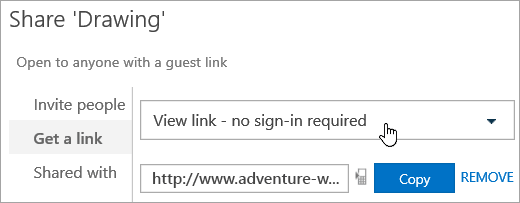
-
Kliknite na dugme Kopiraj.
-
Nalepite vezu u e-poruku i pošaljite je osobama sa kojima želite da delite datoteku, čak i one koje nemaju pristup SharePoint.
Napomena: Ako ne vidite u prikazu veza - nije potrebno prijavljivanje opciju deljenja, administrator mora da omogući spoljnog deljenja za SharePoint u sistemu Microsoft 365. Dodatne informacije.
Možete da ugradite Visio dijagrama u SharePoint stranicu?
Možete, tako što ćete pratiti ove korake:
-
Kreirajte novu SharePoint stranicu kojoj želite da ugradite Visio dijagram.
Napomena: Ova mogućnost je dostupna na stranicama lokacije moderni tima. Više informacija potražite.
-
Kliknite na na + prijavljivanje, a zatim odaberite stavku dokument.
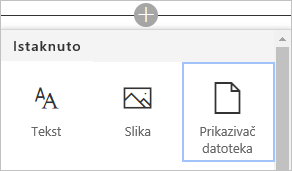
-
Pronađite Visio datoteke koje želite da ugradite, a zatim odaberite stavku Dodaj dokument.
Mogu li da kreiram rešenja hibridne Veb aplikacije pomoću Visio za veb?
Da, Visio JavaScript API -ja omogućite programski pristup Visio za veb dijagrami na SharePoint stranici. Koristite na API-ja da ugradite Visio dijagrama u HTML < Iframe > element, a zatim interakciju sa elementima dijagrama pomoću web segmenta uređivača skripte. Mogu da pronađem više informacija u i ovu stranicu referenca koji predstavljaju ključne koncepte i primeri kôd da biste se upoznali.
Šta ako se trenutno koristi Visio Web Access (poznata i kao Visio Services)? Kako ja utiče na mreži Visio?
Prikaz dijagrama u cele stranice
Visio Online poboljšava iskustvo prikaz .vsdx i .vsdm datoteka putem pouzdanosti i poboljšanja performansi, moderni korisnički Interfejs i bogatije potrošnju mogućnosti kao što je veća podrška za zumiranje Pronađi, pomeranje i zumiranje prozor, pristupačnost i još mnogo toga. Pored toga, Visio Online omogućava prikazivanje .vsd datoteka u pregledaču.
Web segmenta Visio Web Access (VWA)
Visio za veb ne utiče na Visio Web Access (VWA) Veb segment. Ako imate SharePoint stranicama u kojima VWA Veb segment ima ugrađeni Visio dijagram, oni nastavite sa radom.
Pomoću programa Visio Online, imate dodatne mogućnosti postupite na sledeći način:
-
Ugrađivanje Visio dijagrama u Web segmentu „Dokument” stranica lokacije moderni tima.
-
Kreiranje rešenja hibridne Veb aplikacije pomoću programa Visio JavaScript API-ja. Ove API-obezbeđuju bogatiji rešenje za izgradnju mogućnosti u poređenju sa postojeće VWA podršku.
Šta ako nešto ne funkcioniše u Visio za veb koji se koristi za rad u programu Visio?
Visio za veb i dalje da biste poboljšali pouzdanost, performanse i bogate mogućnosti. Napredujete, međutim, sledeće neće biti podržano:
-
Da biste mrežne putanje hipervezama. Kao zaobilazno rešenje, možete da kopirate putanja hiperveze iz Oblika okno sa informacijama , kao i da ih nalepite u prozor za Pokretanje (Windows + R).
-
Iskustvo za azerbejdžanski bosanski latinica, Dari, Hindi, Irski gelski, Kazaškog, makedonski, malajski i Velљani jezike. Ovi jezici će podrazumevani na engleskom jeziku.
-
Osvežavanje povezanih podataka Visio dijagrame povezana sa SharePoint spoljne liste kao izvor podataka.
Ako treba da otvorite na dijagram u prethodnoj verziji programa Visio web app, kliknite na dugme Otvori dijagram, a zatim izaberite prikaz u zastarelog Visio usluge.
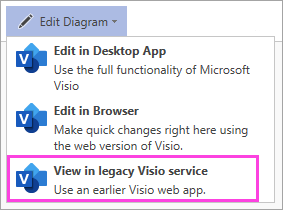
Mogu da uredim dijagrami iz Veb pregledača?
Ne, Visio za veb ne trenutno dozvoljava vam da uređujete dijagrami; Međutim, možete da uredite dijagrame u na Visio 2013 ili Visio 2016 aplikacijama za računare. Dok je datoteka otvorena u pregledaču, kliknite na dugme Otvori dijagram > Uredi u programu Visio.
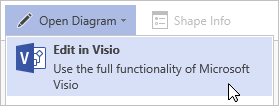
Unesite promene u aplikaciji za računare, a zatim sačuvajte. Kada sačuvate, datoteka se ažurira na internetu i druge osobe će videti promene.
Koji pregledači Visio za veb sa funkcioniše?
Pogledajte Office Online u pregledačima podržavaju za kompletnu listu pregledača opcije podrške za Visio za veb.
Na kojim jezicima je Visio za veb trenutno nije dostupna?
|
|
|
|
|
|
|
|
|
|
|
|
|
|
|
|
|
|
|
|
|
|
|
|
|
|
|
|
|
|
|
|
|
|
|
|
|
|
|
|
|
|
|










